Создание спецэффектов
Из выпадающего меню Target Item расположенного в окне Motion Options выберите пункт Eyeball
Рисунок 12.21. Из выпадающего меню Target Item, расположенного в окне Motion Options, выберите пункт Eyeball
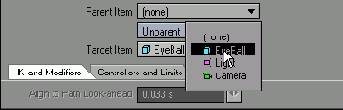
6. Щелкните по кнопке Surface Editor (Редактор поверхности) на панели инструментов или нажмите клавишу F5. Откроется окно Surface Editor.
7. Перейдите на вкладку Items (Элементы), затем щелкните по кнопке Move (Переместить) на панели инструментов и переместите камеру в такое положение, чтобы вы могли видеть и объект Eyeball, и окно Surface Editor.
8. Из выпадающего меню File (Файл) выберите пункты Save -> Save As (Сохранить -> Сохранить как) или нажмите клавишу S. Откроется диалоговое окно Save Scene As (Сохранить сцену как).
9. Назовите сцену Eyeball_setup.lws и щелкните по кнопке ОК. Итак, вы настроили рабочую область. Теперь можно переходить непосредственно к настройке параметров поверхности. Прежде всего следует определить ее цвет. Затем добавить немного свечения, чтобы имитировать влажную поверхность глазного яблока. И наконец, сгладить неровности.
Изменение цвета поверхности
1. Настройте рабочую область, выполнив процедуру «Настройка Surface Editor». Первая поверхность объекта должна быть уже выделена в списке поверхностей (если нет, то щелкните по строке списка с именем Eyeball).2. В поле Color (Цвет) щелкните по Красному компоненту и, перемещая мышь, установите его значение равным 255 (Рисунок 12.22).